Dzięki pąkom Galaxy Samsung oferuje technicznie potężne słuchawki douszne, które można połączyć nie tylko ze smartfonem, ale także z laptopem lub komputerem.
Jeśli zakupisz za pośrednictwem tych linków, otrzymamy prowizję, która wspiera nasze prace redakcyjne. Cena dla ciebie pozostaje niezmieniona. Te linki stowarzyszone są oznaczone symbolem. Dowiedz się więcej.
Poniższa ścieżka działa ze wszystkimi pąkami galaktyki, w tym pąki żyjące i pąki+.
Połącz laptopa i komputer z samsung galaktyki
Aby słuchawki douszne były podłączone do komputera Windows, komputer musi być dostępny przez Bluetooth. Jeśli tak nie jest, możesz zmodernizować funkcję za pomocą odpowiedniego adaptera.

TP-Link UB500 Nano USB Bluetooth 5.0 Adapter Dongle (dla komputera laptopa na PC, obsługuje wygraną
Cena może być teraz wyższa. Cena od 01.05.2025 18:20
Następnie postępuje w następujący sposób:
Kładzie pąki galaktyki Na stacji ładowania. Otwiera to ponownie. W ten sposób aktywowany jest tryb sprzęgania słuchawek. Teraz to otwierasz Menu Windows Start. Dodaj tutaj zgodnie z menu „Bluetooth and Devices”. W następnym oknie upewnij się, że Funkcja Bluetooth aktywowana Jest. Możesz zobaczyć nazwę komputera. Po prawej stronie jest przycisk „Dodaj urządzenie“, Na którym naciskasz. Teraz po Słuchawki w trybie sprzęgania poszukiwany. Po krótkim czasie pąki galaktyki powinny być wyświetlane na liście.Kliknij wpisAby nawiązać połączenie. Teraz możesz otrzymać ton kalkulatora Windows za pomocą słuchawek. Może być konieczne ustawienie ich w ustawieniach audio Windows jako podstawowe urządzenie wyjściowe.
Zainstaluj aplikację Galaxy Buds i zaktualizuj oprogramowanie układowe na komputerze
W przypadku pąków Galaxy Live Buds Pro i Buds2 w sklepie Microsoft znajduje się aplikacja Galaxy Buds, z którą można używać ustawień i reklam statusowych na komputerze.
Za pomocą aplikacji możesz również zaktualizować oprogramowanie układowe pąków+ na komputerze PC lub Mac:
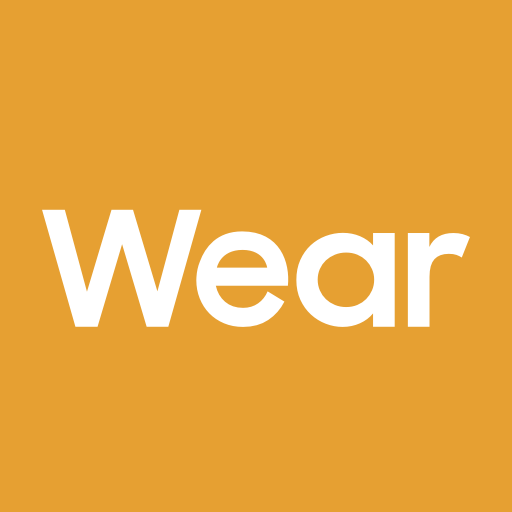 Galaxy Buds Manager
Galaxy Buds Manager
Samsung Electronics Co., Ltd.
 Samsung Galaxy Buds
Samsung Galaxy Buds
Samsung Electronics Co., Ltd.
Samsung Galaxy Buds łączą się z laptopem i komputerem nie działa?
Gdy pąki Samsung Galaxy zostaną połączone z komputerem Windows, połączą się automatycznie w przyszłości, gdy tylko komputer będzie włączony, a słuchawki douszne są włączone. W przypadku sparowania słuchawek, ten zapewnia Bateria wystarczająco naładowana i Funkcja Bluetooth aktywowana na komputerze Jest. Ponadto słuchawki nie powinny być już podłączone do innego urządzenia. Jeśli nie można usłyszeć dźwięku, pąki Galaxy wybierają standardowe urządzenie wyjściowe w ustawieniach dźwięku systemu Windows.
Ogłoszenie: Jeśli pąki nie zostaną znalezione, może być konieczne umieszczenie ich do uszu i dotknięcie powierzchni dotykowych obu słuchawek przez kilka sekund. Poczekaj, aż usłyszysz dźwięk, który sygnalizuje, że pąki są w trybie ręcznego sprzęgania.
Jeśli połączenie nadal nie działa, powinieneś najpierw zresetować pąki galaktyki. Następnie przechodzi ponownie, jak opisano powyżej, aby sparować je z komputerem Windows.

